摘要:标注的操作非常简单,但要创建适合于图纸并满足规范标准的标注,必须学会设置标注样式。标注由于形式比较多,而且一个标注由多个元素构成,因此标注样式相对比文字样式要复杂很多,而且还会用到文字样式。通过标注样式不仅可以设置标注线、箭头、文字的形式,还可以设置单位、精度、公差,由于有些图纸不是1:1绘制,标注样式中还提供了比例的设置。虽说标注样式比较复杂,参数非常多,但标注样式的设置并不难,下面简单给大家介绍一下文字样式的设置。
与文字样式类似,所谓标注样式,其实就是标注模板。图纸中的每一个标注都对应一个标注样式,一个标注样式通常控制多个标注的显示效果。
在进行图纸绘制之前,我们可以定义多种标注样式,以供制图时使用。比如,可以新建一个常用标注样式,一个带公差的标注样式,一个极限尺寸标注样式等,当需要不同类型的标注时只需选择对应的标注样式就可以实现标注类型的切换。
1、在命令行输入D,回车,或选择下图所示的功能图标来启动“标注样式管理器”,启动“标注样式管理器”。
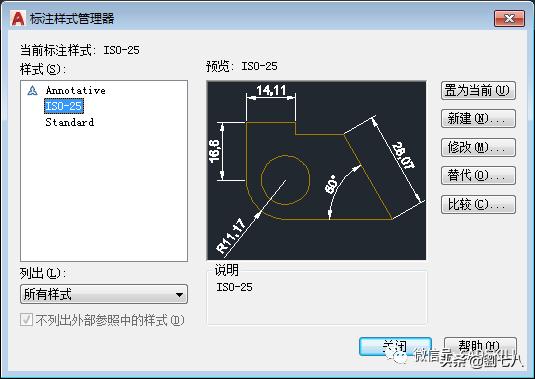
标注样式命令是DIMSTYLE,标注样式的快捷键是一个字母:D,说明标注样式设置的使用频率非常高,是很常用的命令。
在标注样式管理器中我们可以看到左侧是标注样式列表,中间有个标注样式的预览图,左侧是一系列功能按钮,利用这些按钮我们可以设置当前标注样式、新建标注样式、修改标注样式、设置替代样式和比较两个标注的参数。
左侧列表中被蓝色高亮显示的标注样式就是当前标注样式,我们新画的标注会使用这种样式。标注样式管理器对话框并不复杂,因为这里面只是对标注样式的管理,并没有显示标注的参数。
2、单击“新建”按钮,弹出“创建新标注样式”对话框,如下图所示。
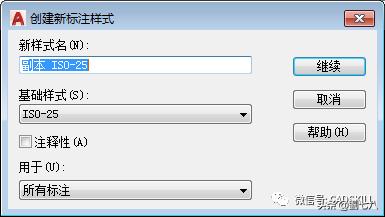
新样式名比较好理解,软件会自动给出一个名字,我们可以根据方便识别改一个新名字。很多标注的参数是类似的,只是少数参数不同,因此在创建新标注样式时,软件允许我们在现有标注中选择一个相近的标注作为基础样式,将直接先采用基础样式的参数。
比如CAD新建图纸中通常会提供两种标注样式:Standard和ISO-25,Standard是按英制定义的标注样式,ISO-25是按公制定义的标注样式,如果我们用公制的话,最好将ISO-25作为基础样式设置。
3、单击“继续”,进入下一步,进入“新建标注样式”对话框,如下图所示。
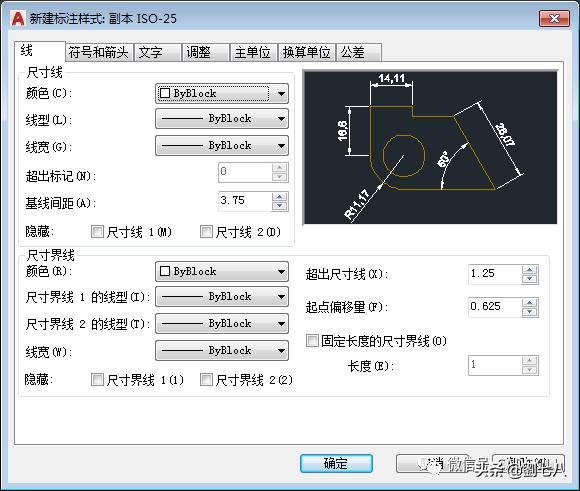
标注样式的参数好多啊!
这还只是这个对话框的一个选项卡,可以看到对话框有线、符号和箭头、文字、调整、主单位、换算单位、公差共七个选项卡。初学者一定会被标注样式如此多的参数给吓到。
不要怕!其实我们平时需要调整的参数并不多,而且对话框右侧有预览图,调整参数的过程中通过预览图就可以了解这些参数的作用。
在修改标注样式参数时弹出的对话框名字虽然不同,但参数跟新建标注样式对话框的参数是完全一样的。
4、在“线”选项卡中我们通常需要调整的是“超出尺寸线”和“起点偏移量”这两个参数,如下图所示。

我们想了解每个参数的作用,可以将参数修改成比较醒目的值,然后从右侧的预览图就可以看出参数的作用了。比如上面两个参数,我们可以分别设置0和10,看看预览图中是怎么变的。
注意有些参数变灰无法调整,比如“超出标记”参数,如下图所示。
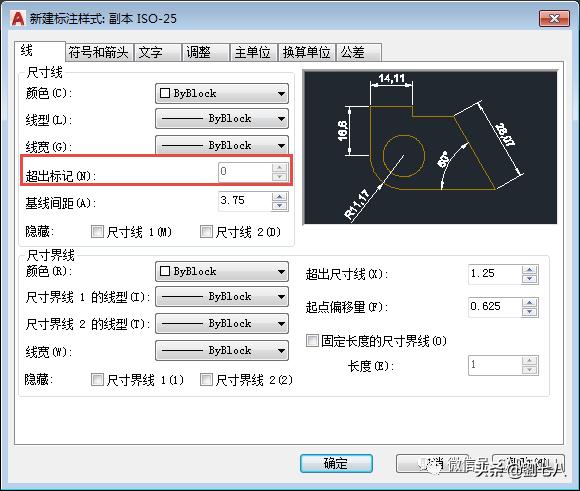
这个参数跟箭头的形式有关系,默认的箭头是无法设置这个参数的,如果使用斜线,这个参数就可以设置了,如下图所示。
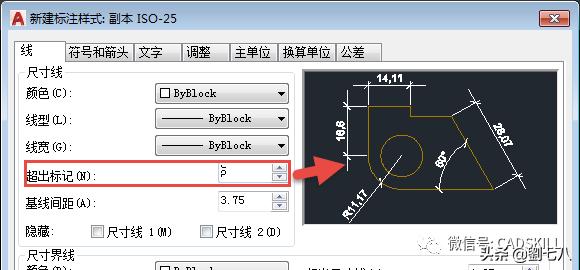
5、 单击“符号和箭头”选项卡,这个选项卡中主要可选择箭头的样式和设置箭头尺寸,如下图所示。
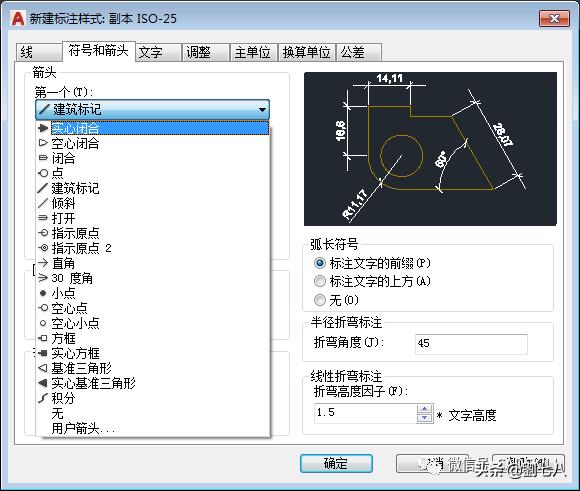
在这个选项卡中除了常规的标注箭头设置外,还有圆心标记、弧长标注符号、半径折弯和线型折弯等一些特殊标注符号的设置,如果遇到需要修改这方面设置的时候,记得到这里来找。
6、单击“文字”选项卡,在这个选项卡中我们通常要设置的就是“文字样式”、“字高”、“文字颜色”、“从尺寸线偏移”,其对标注的影响如下图所示。
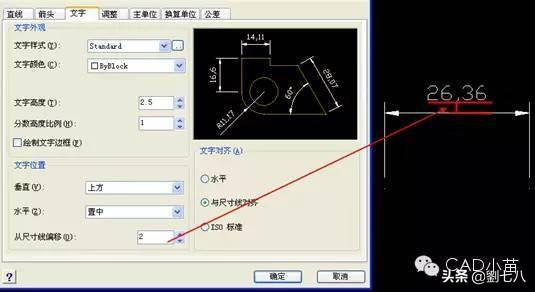
对于常规标注,设置线、箭头和文字三项基本就够了,如果是机械的标注,有时还需要设置公差,如下图所示。

至于调整、主单位、换算单位三个选项卡中的参数并不是不重要,在非1:1打印或绘图的时候非常重要,使用特征比例或例如单位和比例的设置等等,如:
CAD中测量的数值跟和标注测量值不一样怎么回事?
每日一贴——CAD标注几个常见问题的原因和解决方法?
7、点确定按钮返回“标注样式管理器”,单击“关闭”按钮可退出“标注样式管理器”。
如果想退出后直接使用某一标注样式,可选中该标注样式后单击“置为当前”,然后再退出。
总结:
标注参数确实是比较多,用了很多年CAD,很多选项我也从来没设置过。通过本节学习,只是让大家掌握标注样式设置的基本方法,大家可以尝试设置一些不同的标注样式,然后用这些标注样式来创建标注。当然,也可以打开一些已绘制好的标准图纸,通过查看图中标注样式的设置来学习如何设置。






 本文介绍了CAD标注样式的设置方法。标注样式类似模板,可控制多个标注显示效果。通过命令行输入D或选功能图标启动“标注样式管理器”,可新建、修改样式。详细说明了新建样式各步骤及各选项卡参数设置,如线、符号和箭头、文字等选项卡。
本文介绍了CAD标注样式的设置方法。标注样式类似模板,可控制多个标注显示效果。通过命令行输入D或选功能图标启动“标注样式管理器”,可新建、修改样式。详细说明了新建样式各步骤及各选项卡参数设置,如线、符号和箭头、文字等选项卡。
















 412
412

 被折叠的 条评论
为什么被折叠?
被折叠的 条评论
为什么被折叠?








